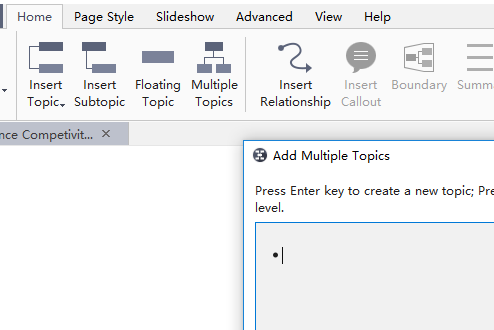Cómo agregar temas en MindMaster
Agregar temas principales
(Enter)
Puedes agregar temas principales de 4 maneras.
1. Presiona la tecla Enter en el teclado para agregar rápidamente un tema principal.
2. Haz clic en el botón Tema flotante ![]() en la forma central.
en la forma central.
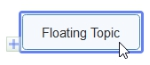
3. Haz clic en el botón Insertar en la pestaña Inicio .
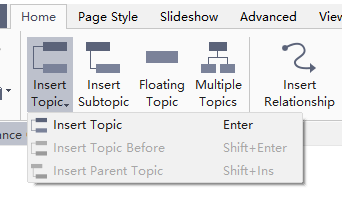
4. Usa el botón Temas múltiples.
Notas:
Bajo el botón hay 3 opciones:
- Insertar tema (Enter): Insertar un tema después de un tema seleccionado.
- Insertar tema antes (Shift + Enter): inserta un tema antes de un tema seleccionado.
- Insertar tema principal (Shift + Insertar): inserta un tema principal para un tema seleccionado.
Agregar subtemas
(Insert; Ctrl+Enter)
Hay 4 formas de agregar subtemas.
- Elige un tema. Presiona la tecla Insert o la tecla Ctrl + Enter en el teclado para agregar un subtema.
-
Elige un tema. Haz clic en el botón flotante
 para agregar un subtema.
para agregar un subtema.
- Elige un tema. Haz clic en el botón Insert subtema en la pestaña Inicio para agregar un subtema.
- Usa el botón de temas múltiples.
Insertar temas flotantes
(Ctrl+Shift+F)
Un tema flotante es un tema independiente que no tiene ninguna conexión con la estructura del cuerpo del mapa.
Para agregar un botón flotante, puedes:
- Presionar Ctrl+Shift+F en el teclado, luego coloca el puntero del mouse en cualquier ubicación donde desees agregar un tema flotante.
- Haz clic en el botón de Tema flotante en la pestaña Inicio .
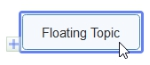
Insertar múltiples temas
(Ctrl+Shift+M)
Si deseas agregar múltiples temas juntos a la vez, usa Agregar múltiples temas.
1. Haz clic en el botón Temas múltiples en la pestaña Inicio o presiona Ctrl+M en el teclado.
2. En el diálogo emergente, escribe el texto del tema y luego presiona Enter para cada tema nuevo.
3. Haz clic en Aceptar.